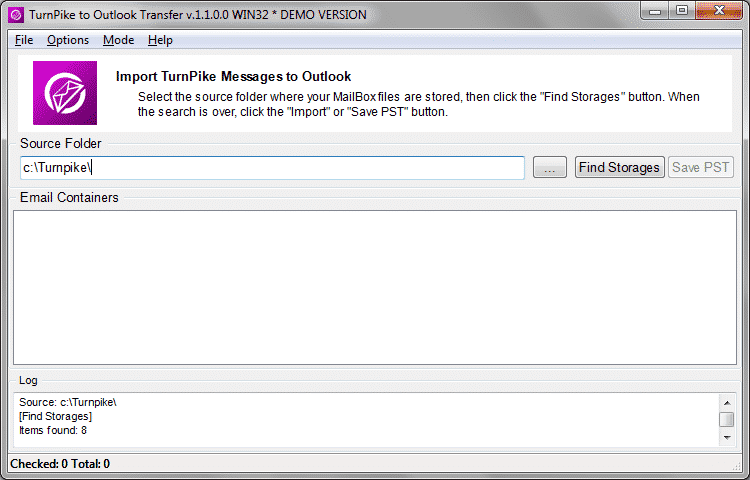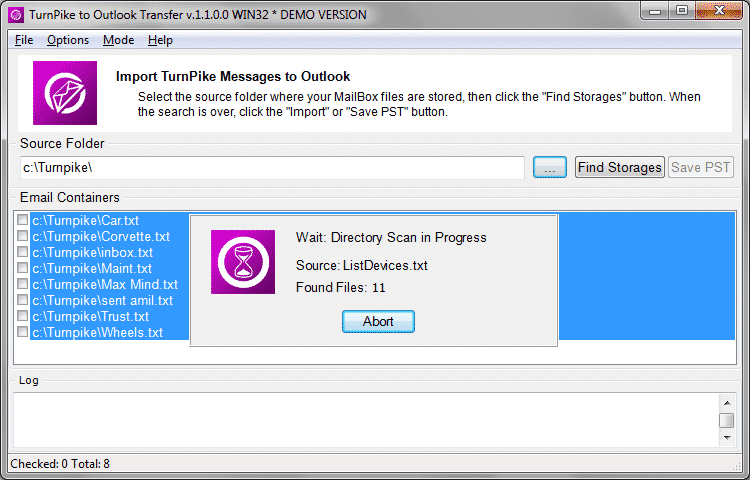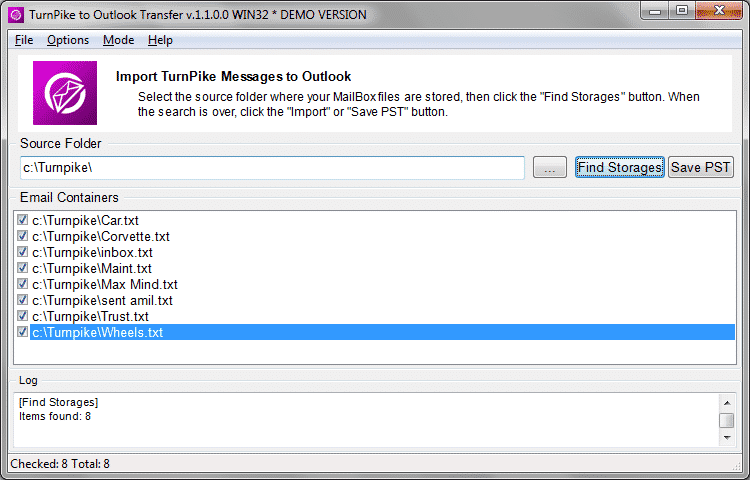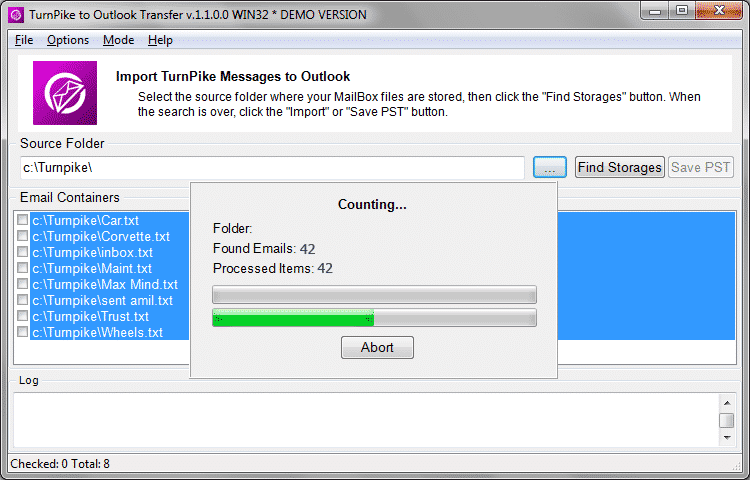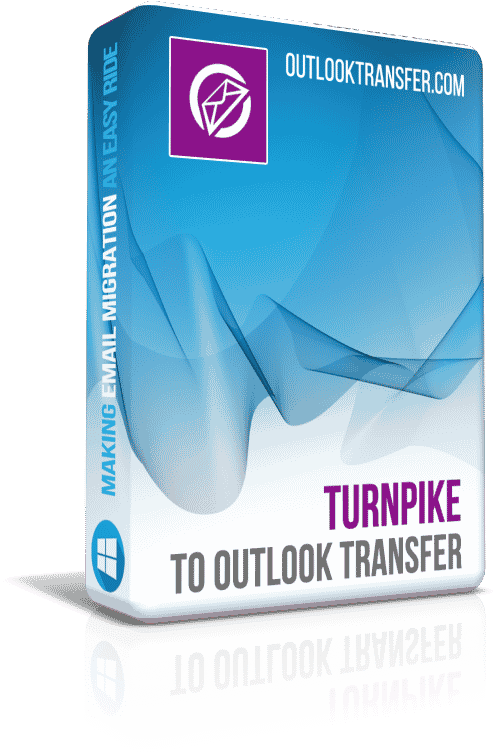Turnpike to Outlook Transfer - دليل المستخدم

بيركلي تنسيق ملف صندوق بريد والتصدير ل Outlook
صندوق البريد (MBOX) ويمثل تنسيق تخزين البريد الإلكتروني من خلال مجموعة متنوعة من أنواع فرعية شكل, ال Berkeley النوع الفرعي كونها مجرد واحد منهم. كما أن كل أنواع MBOX أخرى, فإنه يتطلب أداة تحويل خاصة لتصدير البيانات ل Outlook, وأداة لدينا هو بالضبط هذا النوع من أداة.
Turnpike to Outlook Transfer هو سريعة, موثوقة ودقيقة تحويل البريد الإلكتروني التي تتيح للمستخدمين الهجرة من القديم ولم تعد معتمدة Turnpike عميل البريد الإلكتروني إلى أحدث إصدار من Microsoft Outlook. رسائل البريد الإلكتروني يمكن حفظ إما إلى PST ملف على القرص الصلب الخاص بالمستخدم أو المستوردة مباشرة إلى Outlook الملف الشخصي. منذ Turnpike يستخدم هو نوع فرعي علبة نادر, تحويل Turnpike البيانات قد تتحول إلى أن تكون مشكلة بالنسبة لمعظم مقدمي خدمة تحويل البريد الإلكتروني. وحيث ان برنامجنا قد يوفر لك قدرا كبيرا من الوقت والمال من خلال تقديم وسيلة مريحة وخالية من المتاعب لنقل أرشيف البريد الإلكتروني الخاص بك ل Outlook.
وكانت سهولة الاستخدام الاولوية رقم واحد من يوم واحد, واجهة المنتج يعكس طموحنا لجعله سهل الاستعمال ممكن: انها مجرد نافذة واحدة وعدد قليل من الضوابط لا تحتاج إلى شرح. Turnpike to Outlook Transfer أداة يمكن استخدامها بكفاءة من قبل أي شخص: من المبتدئين كاملة محاولة لتحويل البيانات على أرضه أمام المهنيين إضافة هذا نوع التحويل إلى قائمة خدماتها. بفضل البساطة الجوهرية للمنتج, وMBOX لعملية التصدير PST لا يستغرق سوى بضع دقائق وحرفيا بضع نقرات الماوس.
الحصول على استعداد لتحويل البريد الإلكتروني
ال Berkeley يستخدم تنسيق MBOX TXT (نص) ملفات لتخزين رسائل البريد الإلكتروني. قبل المتابعة إلى التحويل الفعلي, تحتاج إلى إعداد البيانات للمعالجة. وهنا ما عليك القيام به:
إذا كنت ترغب في تصدير مجموعة معينة من الرسائل تلبية معايير محددة, القيام بما يلي:
- على ال Turnpike شريط القوائم, تحديد “أدوات -> رسائل البحث“.
- تحديد الضرورة “الرسائل التي تحتوي على المباراة” المعايير.
- حدد “بحث في” خيار, تحديد “جميع رسائل البريد الإلكتروني” وانقر على “ابحث الآن” زر.
- حدد الرسائل اللازمة في إطار نتائج البحث (استعمال Ctrl+A إلى تحديد كافة رسائل البريد الإلكتروني)
- على ال Turnpike شريط القوائم, انقر “الملف -> تصدير” and specify the format as “الملفات علبة بيركلي (.رسالة قصيرة)“.
- انقر على “حفظ” زر وانتظر عملية التصدير لإنهاء.
إذا كنت ترغب في تصدير جميع الرسائل من مجلد معين, فقط اضغط على هذا المجلد واستخدام السيطرة + A تركيبة المفاتيح لتحديد كل منهم, ثم تنفيذ الخطوات 6-8 فوق.
تحويل البيانات الخاصة بك
الآن أن لديك ملف مصدر جاهزة, القيام بما يلي:
- بداية Turnpike to Outlook Transfer التطبيق باستخدام اختصار سطح المكتب أو عن طريق اختيار من القائمة ابدأ.
- انقر على زر التصفح مع ثلاث نقاط (...) لفتح معيار اختيار الحوار مجلد ويندوز. استعرض للوصول إلى مجلد ضروريا حيث قمت بحفظ ملفات صندوق البريد الخاص بك وتحديده. سيتم عرض المسار إلى مجلد في مجال المجلد المصدر.
- انقر على “Scan Folder” زر. سيتم البحث في البرنامج عن الملفات علبة البريد في الموقع المحدد. اسم الخاص بك Berkeley صندوق البريد * يجب أن تظهر الملفات قم في “Email Containers” منطقة.
- عند هذه النقطة, قد ترغب في تغيير بعض من خيارات التحويل المتوفرة في “Options” قائمة الطعام:
- Check that email client is running - يتحقق ما إذا MS Outlook قيد التشغيل في بداية تحويل. اذا كانت, هذا البرنامج سوف يطلب منك لإغلاقه لتجنب الصراعات الوصول إلى البيانات.
- Remind to disable antivirus - إذا مكن, الشيكات إن وجدت أدوات مكافحة الفيروسات قيد التشغيل في بداية تحويل. إذا كانت, يطلب البرنامج الذي لتحويلها مؤقتا. الحماية من الفيروسات النشطة قد تتداخل مع أو حتى مقاطعة عملية تحويل البريد الإلكتروني.
- Use internal format processor - يرشد البرنامج لاستخدام محلل البيانات البديلة. استخدم هذا الخيار إذا محلل قياسي لم تنجح تماما كذلك كما هو متوقع.
- Prompt to select the Outlook profile - متاح في وضع "استيراد إلى Outlook", يتيح هذا الخيار تحديد تعريف Outlook جهة لرسائل البريد الإلكتروني المحولة.
- Target Outlook folder [موجه لتحديد مجلد Outlook; البريد الوارد] - يحدد المجلد الافتراضي للبيانات المحولة. تعريف المستخدم تعيين يدويا عن كل دورة التحويل أو تعيينها إلى "علبة الوارد" كما الخيار الافتراضي لجميع التحويلات المستقبلية.
ال “Mode” قائمة من Turnpike to Outlook Transfer البرنامج يتيح لك اختيار طريقة تحويل: “Outlook profile” أو “PST file“. اعتمادا على اختيارك, سيتم حفظ البيانات الخاصة بك إما إلى القائمة Outlook لمحة أو PST ملف.
يرجى الملاحظة: الإخراج إلى PST الملف هو الإعداد الافتراضي الذي يضمن عملية تحويل البيانات سلسة وخالية من المشاكل. إنقاذ رسائل البريد الإلكتروني إلى Outlook قد الشخصي (ولكن ليس بالضرورة سوف) النتيجة في بعض رسائل البريد الإلكتروني المحولة يتم حذفها بعد مزامنة البيانات. لذا, استخدام الخيار الأخير إلا إذا كنت 100% بالتأكيد ما تقومون به.
- يمكنك الآن بدء تحويل البريد الإلكتروني بالضغط على “Save PST” زر. إذا دققت “Remind to disable antivirus” خيار, سيطلب منك لتعطيل برنامج مكافحة الفيروسات مؤقتا. انقر OK لاستكمال. أيضا قد تشاهد MS Office نافذة اختيار التكوين الآن. ترك كل شيء دون تغيير، وانقر OK.
سوف ترون النتائج الان الحوار لاختيار مجلد وجهة لالناتجة PST ملف. يمكنك اختيار أي مجلد على القرص الثابت أو إنشاء واحدة جديدة, انقر فوق OK لبدء عملية تحويل البريد الإلكتروني. إذا اخترت لحفظ البيانات ل Outlook الملف الشخصي, والإجراء يكون تقريبا نفس, باستثناء الخطوة اختيار الوجهة, حيث سيكون لديك لتحديد Outlook مجلد للبيانات الخاصة بك.
هذه هي نهاية Turnpike to Outlook Transfer دليل المستخدم. يجب أن لا يزال لديك مشاكل تصدير رسائل البريد الإلكتروني باستخدام برنامجنا, لنا خدمات الدعم سوف نكون سعداء ل الإجابة على أي من الأسئلة الخاصة بك.
دروس أخرى
- كيفية نقل الملفات EML إلى Outlook
- كيفية تصدير رسائل البريد الإلكتروني Gmail إلى PST
- كيفية نقل جميع رسائل البريد الإلكتروني من Gmail إلى Outlook